要配置vscode中的erlang开发环境并搭建分布式系统开发环境,需按以下步骤操作:1. 安装erlang/otp,推荐使用asdf管理多版本;2. 在vscode中安装pguyot维护的“erlang”扩展,提供语法高亮、智能感知和调试功能;3. 在settings.json中设置”erlang.erlpath”确保扩展能找到erlang运行时;4. 利用vscode集成终端启动多个带节点名和Cookie的erlang节点,实现本地分布式测试;5. 使用“remote – ssh”扩展连接远程服务器进行真实环境开发;6. 推荐使用dev containers功能,通过devcontainer.json和dockerfile定义包含erlang环境的容器,实现隔离且一致的开发环境;7. 在.vscode/tasks.json中配置rebar3任务,如编译、启动shell和运行测试,提升效率;8. 使用vscode内置git支持进行代码管理,结合多根工作区管理分布式系统的多个代码库。该方案完整支持erlang本地与远程分布式开发,确保环境一致性与高效协作。
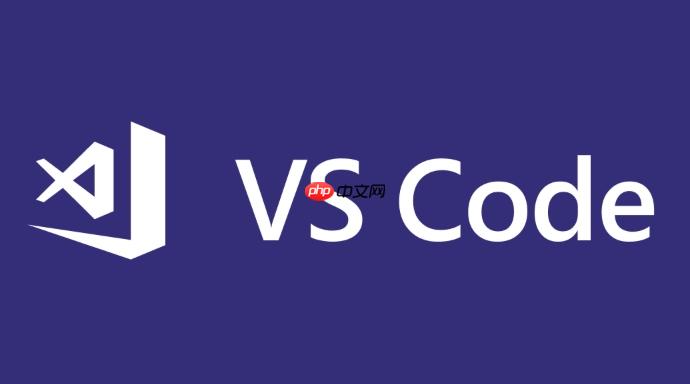
VSCode作为一款轻量但功能强大的代码编辑器,确实能很好地支持Erlang的开发,甚至能为分布式系统的搭建提供一个相当舒适的环境。核心在于几个关键的扩展和一些巧妙的配置,它能让你在本地模拟出复杂的分布式场景,或者直接连接到远程服务器进行开发和调试。
解决方案
要在VSCode中配置Erlang开发环境并搭建分布式系统的开发环境,你需要做几件事。首先,确保你的系统上已经安装了Erlang/OTP。这通常是第一步,你可以从Erlang官网下载预编译包,或者通过包管理器(如macos上的Homebrew,linux上的apt/yum)安装。我个人比较喜欢用
asdf
来管理Erlang版本,这样可以在不同项目间灵活切换,避免版本冲突带来的麻烦。
安装好Erlang后,打开VSCode,我们需要安装核心的Erlang扩展。在扩展市场搜索并安装由
pguyot
维护的“Erlang”扩展。这个扩展提供了语法高亮、代码补全、定义跳转、调试等核心功能,是VSCode中Erlang开发体验的基石。安装完成后,通常重启VSCode就能让它生效。
对于分布式系统的开发,VSCode的优势在于其强大的终端集成和远程开发能力。你可以在VSCode中同时打开多个终端窗口,每个窗口运行一个Erlang节点,通过节点名和cookie进行通信。更进一步,利用VSCode的“Remote – SSH”扩展,你可以直接连接到远程服务器,在服务器上进行Erlang开发,这对于测试真实分布式环境非常有用。
VSCode中Erlang开发环境的核心扩展与常见问题
谈到Erlang在VSCode里的开发,
Erlang
这个扩展绝对是重中之重。它不仅仅是提供了基础的语法高亮,说实话,它最吸引我的地方是它的智能感知(IntelliSense)能力,能根据你项目的
rebar.config
或
mix.exs
(如果你也写Elixir的话)来正确解析模块和函数,这在大型项目中尤其有用。调试功能也做得不错,你可以直接在代码里设置断点,然后启动调试会话,跟踪进程状态,这比纯命令行调试直观太多了。
不过,这里面也有些小坑。最常见的问题就是Erlang运行时路径没设置对。有时候你安装了Erlang,但VSCode里的扩展可能找不到
erl
命令。这通常可以通过在VSCode的用户设置(
settings.json
)中明确指定Erlang的安装路径来解决,比如设置
"erlang.erlPath": "/usr/local/bin/erl"
(这取决于你的Erlang安装位置)。另一个是调试器有时会连接不上,这可能和你的Erlang版本或者项目配置有关,我通常会检查一下
rebar3
的版本是不是最新,或者尝试清理一下项目缓存。
另外,我还喜欢搭配一些通用的VSCode扩展,比如
EditorConfig
来保持代码风格一致,
gitLens
来查看代码提交历史,这些都能极大提升开发效率,虽然它们不是Erlang特有的,但在任何项目里都挺香的。
利用VSCode搭建Erlang分布式开发环境的策略与实践
搭建Erlang分布式开发环境,我个人觉得VSCode的远程开发和容器化能力是真正的亮点。
最直接的方式,你可以在VSCode里打开多个集成终端。Erlang的分布式是基于节点名和cookie的,所以你可以在每个终端里启动一个Erlang节点,比如:
erl -sname node1@127.0.0.1 -setcookie my_secret_cookie
另一个终端:
erl -sname node2@127.0.0.1 -setcookie my_secret_cookie
然后在一个节点里尝试连接另一个:
(node1@127.0.0.1)1> net_adm:ping(node2@127.0.0.1). pong
这种方式简单直接,适合本地快速测试。
但如果项目复杂,或者需要模拟更真实的部署环境,我强烈推荐使用VSCode的Dev Containers(开发容器)功能。这玩意儿简直是神器。你可以定义一个
devcontainer.json
文件,里面指定一个docker镜像(比如一个包含Erlang/OTP的ubuntu镜像),然后VSCode会为你启动一个容器,把你的项目代码挂载进去,你所有的开发操作都在这个隔离的容器里进行。
举个例子,你的
.devcontainer/devcontainer.json
可能长这样:
{ "name": "Erlang Distributed Dev", "build": { "dockerfile": "Dockerfile", "context": ".." }, "extensions": [ "pguyot.erlang" ], "forwardPorts": [8080, 8081], // 如果你的分布式服务有HTTP端口 "postCreateCommand": "rebar3 compile", "remoteUser": "erlanguser" }
对应的
Dockerfile
可能很简单:
FROM erlang:26 # Create a non-root user ARG USERNAME=erlanguser ARG USER_UID=1000 ARG USER_GID=$USER_UID RUN groupadd --gid $USER_GID $USERNAME && useradd --uid $USER_UID --gid $USER_GID -m $USERNAME && apt-get update && apt-get install -y --no-install-recommends git && rm -rf /var/lib/apt/lists/* USER $USERNAME WORKDIR /home/$USERNAME/workspace
这样,每次打开项目,VSCode都会在一个干净、预配置好的Erlang环境里启动,并且可以轻松地启动多个容器实例来模拟不同的分布式节点。这对于调试和重现问题非常有帮助,也能保证团队成员开发环境的一致性。
Erlang开发中代码管理与构建工具的VSCode集成
在Erlang开发中,
rebar3
是事实上的构建工具和项目管理工具。VSCode与
rebar3
的集成非常顺畅。你可以在VSCode的集成终端中直接运行所有
rebar3
命令,比如
rebar3 compile
、
rebar3 shell
、
rebar3 edoc
等等。
我个人习惯的做法是,在VSCode中配置一些“任务”(Tasks),把常用的
rebar3
命令封装起来。比如,你可以定义一个任务来编译项目,另一个任务来启动
rebar3 shell
,甚至一个任务来运行测试。这样,你就可以通过快捷键或者命令面板快速执行这些操作,而不用每次都手动输入命令。
例如,在你的
.vscode/tasks.json
中可以这样配置:
{ "version": "2.0.0", "tasks": [ { "label": "Compile Erlang", "type": "shell", "command": "rebar3 compile", "group": { "kind": "build", "isDefault": true }, "presentation": { "reveal": "always" }, "problemMatcher": [] }, { "label": "Start Erlang Shell", "type": "shell", "command": "rebar3 shell", "presentation": { "reveal": "always", "panel": "new" }, "problemMatcher": [] }, { "label": "Run Erlang Tests", "type": "shell", "command": "rebar3 eunit", "presentation": { "reveal": "always" }, "problemMatcher": [] } ] }
这样,你就可以通过“终端”->“运行任务…”来选择并执行这些预定义的
rebar3
操作。
至于代码管理,VSCode内置的Git支持已经非常强大,对于Erlang项目来说,这和任何其他语言的项目一样。你可以方便地进行版本控制、分支管理、提交、拉取和推送。对于大型的分布式系统,如果你的服务是分散在多个Git仓库中的,VSCode的“多根工作区”(Multi-root Workspaces)功能就能派上用场了。你可以把多个相关的项目文件夹添加到同一个VSCode工作区中,这样就能在一个窗口里管理和浏览所有相关的代码库,这对于理解整个分布式系统的架构和进行跨服务调试非常方便。



















